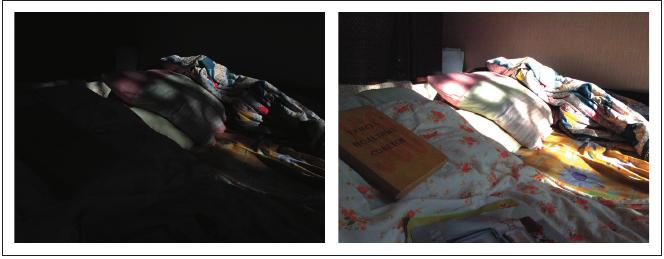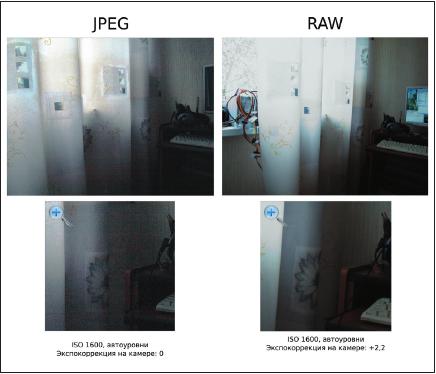LXF122:RAW
(→Полезные ссылки) |
(→Полезные ссылки) |
||
| Строка 93: | Строка 93: | ||
* Сайты RAW -редакторов для Linux (как свободных, так и проприетарных): | * Сайты RAW -редакторов для Linux (как свободных, так и проприетарных): | ||
| − | http://rawstudio.org/ | + | : http://rawstudio.org/ |
| − | http://ufraw.sourceforge.net/ | + | : http://ufraw.sourceforge.net/ |
| − | http://www.rawtherapee.com/ | + | : http://www.rawtherapee.com/ |
| − | http://bibblelabs.com/ | + | : http://bibblelabs.com/ |
| − | http://www.lightcrafts.com/lightzone/ | + | : http://www.lightcrafts.com/lightzone/ |
| − | http://qtpfsgui.sourceforge.net/ | + | : http://qtpfsgui.sourceforge.net/ |
| − | Многие из них можно также найти в менеджере пакетов вашего дистрибутива Linux '''LXF''' | + | : Многие из них можно также найти в менеджере пакетов вашего дистрибутива Linux '''LXF''' |
Версия 13:43, 17 августа 2010
|
|
|
- Цифровой негатив Как извлечь максимум из возможностей вашей фотокамеры
Содержание |
Raw : В чем его сила?
- Большая часть любительских фотоаппаратов уже давно цифровая. И это открывает для фотографа новые возможности, считает Александр Толстой.
Сегодня мы поговорим не просто о цифровой фотографии, а о цифровых негативах, которые также называются RAW-снимками. RAW – это специальный формат (а точнее, семейство форматов) для хранения необработанных данных, полученных с сенсора цифровой фотокамеры. Термин «цифровой негатив» был предложен Adobe (и дополнен ее собственным стандартом DNG – Digital Negative) и призван подчеркнуть сохранение наиболее полной информации о снимке и, одновременно, необходимость его дополнительной «проявки» – как правило, при помощи специальных RAW-конверторов.
Вы можете часто слышать от фотографов мнение о том, что RAW – более «профессиональный» формат, чем, скажем, JPEG; однако мало кто способен указать на конкретные преимущества. Все знают, что RAW хранит больше данных, но как ими воспользоваться? Ниже будет приведена как общая информация, так и конкретные примеры удачной «проявки» цифровых негативов.
Чтобы извлечь пользу от RAW, нужно знать следующее:
- RAW-снимок не обрабатывается процессором фотокамеры, и это хорошо! Встроенные в камеры микропроцессоры просто обязаны преобразовывать данные с сенсора в итоговый JPEG быстро, за 1‑2 секунды, и это зачастую плохо влияет на детализацию снимка.
- Цветовой охват RAW всегда больше, чем у JPEG (используется пространство sRGB). Это значит, что при обработке снимка фотокамера вырезает часть цветов – иногда это может оказаться существенным.
- Для RAW не имеет значения выставленный при съемке баланс белого – его можно задать на компьютере. Это очень важно при съемке в сложных условиях освещения – например, при нескольких лампах разной мощности. Автоматический баланс белого в фотокамерах часто ошибается: в таких случаях на помощь приходит RAW.
Белее белого
- Метамодернизм в позднем творчестве В.Г. Сорокина
- ЛитРПГ - последняя отрыжка постмодерна
- "Ричард III и семиотика"
- 3D-визуализация обложки Ridero создаем обложку книги при работе над самиздатом.
- Архитектура метамодерна - говоря о современном искусстве, невозможно не поговорить об архитектуре. В данной статье будет отмечено несколько интересных принципов, характерных для построек "новой волны", столь притягательных и скандальных.
- Литература
- Метамодерн
- Рокер-Прометей против изначального зла в «Песне про советскую милицию» Вени Дркина, Автор: Нина Ищенко, к.ф.н, член Союза Писателей ЛНР - перепубликация из журнала "Топос".
- Как избавиться от комаров? Лучшие типы ловушек.
- Что делать если роблокс вылетает на windows
- Что делать, если ребенок смотрит порно?
- Почему собака прыгает на людей при встрече?
- Какое масло лить в Задний дифференциал (мост) Visco diff 38434AA050
- О чем может рассказать хвост вашей кошки?
- Верветки
- Отчетность бюджетных учреждений при закупках по Закону № 223-ФЗ
- Срок исковой давности как правильно рассчитать
- Дмитрий Патрушев минсельхоз будет ли преемником Путина
- Кто такой Владислав Поздняков? Что такое "Мужское Государство" и почему его признали экстремистским в России?
- Как правильно выбрать машинное масло в Димитровграде?
- Как стать богатым и знаменитым в России?
- Почему фильм "Пипец" (Kick-Ass) стал популярен по всему миру?
- Как стать мудрецом?
- Как правильно установить FreeBSD
- Как стать таким как Путин?
- Где лучше жить - в Димитровграде или в Ульяновске?
- Почему город Димитровград так называется?
- Что такое метамодерн?
- ВАЖНО! Временное ограничение движения автотранспортных средств в Димитровграде
- Тарифы на электроэнергию для майнеров предложено повысить
Формат RAW обеспечивает не столько большую свободу действий со снимком, сколько более точный контроль над цветом и детализацией. Например, для корректировки неверного баланса белого в GIMP предусмотрены пункты Цветовой баланс и Автоподстройка баланса, которые позволяют работать лишь «на глаз». В RAW-редакторах, таких как RAW Therapee, можно специальной пипеткой ткнуть в область снимка, которая должна быть белой (например, лист бумаги, блик), и баланс белого будет автоматически восстановлен. В случае, если в кадре нет предметов белого цвета, проблему можно решить указанием наиболее правдоподобного серого оттенка или задать цветовую температуру вручную.
- Метамодернизм в позднем творчестве В.Г. Сорокина
- ЛитРПГ - последняя отрыжка постмодерна
- "Ричард III и семиотика"
- 3D-визуализация обложки Ridero создаем обложку книги при работе над самиздатом.
- Архитектура метамодерна - говоря о современном искусстве, невозможно не поговорить об архитектуре. В данной статье будет отмечено несколько интересных принципов, характерных для построек "новой волны", столь притягательных и скандальных.
- Литература
- Метамодерн
- Рокер-Прометей против изначального зла в «Песне про советскую милицию» Вени Дркина, Автор: Нина Ищенко, к.ф.н, член Союза Писателей ЛНР - перепубликация из журнала "Топос".
- Как избавиться от комаров? Лучшие типы ловушек.
- Что делать если роблокс вылетает на windows
- Что делать, если ребенок смотрит порно?
- Почему собака прыгает на людей при встрече?
- Какое масло лить в Задний дифференциал (мост) Visco diff 38434AA050
- О чем может рассказать хвост вашей кошки?
- Верветки
- Отчетность бюджетных учреждений при закупках по Закону № 223-ФЗ
- Срок исковой давности как правильно рассчитать
- Дмитрий Патрушев минсельхоз будет ли преемником Путина
- Кто такой Владислав Поздняков? Что такое "Мужское Государство" и почему его признали экстремистским в России?
- Как правильно выбрать машинное масло в Димитровграде?
- Как стать богатым и знаменитым в России?
- Почему фильм "Пипец" (Kick-Ass) стал популярен по всему миру?
- Как стать мудрецом?
- Как правильно установить FreeBSD
- Как стать таким как Путин?
- Где лучше жить - в Димитровграде или в Ульяновске?
- Почему город Димитровград так называется?
- Что такое метамодерн?
- ВАЖНО! Временное ограничение движения автотранспортных средств в Димитровграде
- Тарифы на электроэнергию для майнеров предложено повысить
Для тех, кто привык оценивать распределение цветов в снимке по гистограмме, съемка в RAW позволяет устранить недостаток, присутствующий у всех цифровых камер: дело в том, что чувствительность матрицы к зеленому цвету выше, чем к синему и красному. Для компенсации этого эффекта электроника камеры выставляет разные коэффициенты баланса белого для каналов RGB, из-за чего очень часто случается клиппинг (обрезка) зеленого цвета. При этом стандартная гистограмма не отражает данный дефект. RAW (но не JPEG!) позволяет обойти эту проблему и устранить значительное количество пересвеченных и недосвеченных областей. Для этого нужно вручную выставить баланс белого по бледно-пурпурной мишени (рис. 1) так, чтобы камера воспринимала ее как серый цвет, сохранить настройки баланса белого в камере в виде предустановки и приступить собственно к съемке. Естественно, предварительный просмотр будет показывать «зеленое» изображение; именно это в данном случае и нужно. Следует отметить, что нужно снимать в «чистом» RAW – JPEG и даже RAW+JPEG не годятся, так как в дело вмешается автоматика камеры, что в нашем случае противопоказано.
Для наглядности посмотрите на рис. 2. Снимок был сделан в двух вариантах: с перезеленением и последующей корректировкой баланса белого в первом случае и с автоматическим балансом белого во втором. Внешне снимки одинаковы, но посмотрим на гистограмму зеленого цвета: у первого она охватывает заметно больший цветовой диапазон и отражает более мягкие цветовые переходы, без контрастных скачков.
На деле, используя описанную выше технику, вы получите снимки с более широким цветовым охватом и динамическим диапазоном – как раз в этом цифровая фотография немного уступает пленочной. Как видите, разрыв можно сократить.
Не шуметь!
- Метамодернизм в позднем творчестве В.Г. Сорокина
- ЛитРПГ - последняя отрыжка постмодерна
- "Ричард III и семиотика"
- 3D-визуализация обложки Ridero создаем обложку книги при работе над самиздатом.
- Архитектура метамодерна - говоря о современном искусстве, невозможно не поговорить об архитектуре. В данной статье будет отмечено несколько интересных принципов, характерных для построек "новой волны", столь притягательных и скандальных.
- Литература
- Метамодерн
- Рокер-Прометей против изначального зла в «Песне про советскую милицию» Вени Дркина, Автор: Нина Ищенко, к.ф.н, член Союза Писателей ЛНР - перепубликация из журнала "Топос".
- Как избавиться от комаров? Лучшие типы ловушек.
- Что делать если роблокс вылетает на windows
- Что делать, если ребенок смотрит порно?
- Почему собака прыгает на людей при встрече?
- Какое масло лить в Задний дифференциал (мост) Visco diff 38434AA050
- О чем может рассказать хвост вашей кошки?
- Верветки
- Отчетность бюджетных учреждений при закупках по Закону № 223-ФЗ
- Срок исковой давности как правильно рассчитать
- Дмитрий Патрушев минсельхоз будет ли преемником Путина
- Кто такой Владислав Поздняков? Что такое "Мужское Государство" и почему его признали экстремистским в России?
- Как правильно выбрать машинное масло в Димитровграде?
- Как стать богатым и знаменитым в России?
- Почему фильм "Пипец" (Kick-Ass) стал популярен по всему миру?
- Как стать мудрецом?
- Как правильно установить FreeBSD
- Как стать таким как Путин?
- Где лучше жить - в Димитровграде или в Ульяновске?
- Почему город Димитровград так называется?
- Что такое метамодерн?
- ВАЖНО! Временное ограничение движения автотранспортных средств в Димитровграде
- Тарифы на электроэнергию для майнеров предложено повысить
Разобравшись с балансом белого, перейдем к шумам. На рис. 3 представлен снимок, снятый при искусственном освещении и высоком значении ISO. Несмотря на то, что использовалась неплохая зеркальная камера Canon EOS 300D, сенсор которой «шумит» несильно, нетрудно увидеть шум в полутонах практически всех оттенков. Конечно, его можно удалить и с помощью расширений GIMP (LXF112), но есть способ лучше. Дело в том, что снимок в формате JPEG содержит уже обработанные процессором фотокамеры пиксельные блоки, которые являются следствием применяемого в нем алгоритма сжатия. Шум, который представляет собой цветовые блоки размером в 1‑2 пикселя, оказывается «перемешан» алгоритмом сжатия JPEG (рис. 4).
- Метамодернизм в позднем творчестве В.Г. Сорокина
- ЛитРПГ - последняя отрыжка постмодерна
- "Ричард III и семиотика"
- 3D-визуализация обложки Ridero создаем обложку книги при работе над самиздатом.
- Архитектура метамодерна - говоря о современном искусстве, невозможно не поговорить об архитектуре. В данной статье будет отмечено несколько интересных принципов, характерных для построек "новой волны", столь притягательных и скандальных.
- Литература
- Метамодерн
- Рокер-Прометей против изначального зла в «Песне про советскую милицию» Вени Дркина, Автор: Нина Ищенко, к.ф.н, член Союза Писателей ЛНР - перепубликация из журнала "Топос".
- Как избавиться от комаров? Лучшие типы ловушек.
- Что делать если роблокс вылетает на windows
- Что делать, если ребенок смотрит порно?
- Почему собака прыгает на людей при встрече?
- Какое масло лить в Задний дифференциал (мост) Visco diff 38434AA050
- О чем может рассказать хвост вашей кошки?
- Верветки
- Отчетность бюджетных учреждений при закупках по Закону № 223-ФЗ
- Срок исковой давности как правильно рассчитать
- Дмитрий Патрушев минсельхоз будет ли преемником Путина
- Кто такой Владислав Поздняков? Что такое "Мужское Государство" и почему его признали экстремистским в России?
- Как правильно выбрать машинное масло в Димитровграде?
- Как стать богатым и знаменитым в России?
- Почему фильм "Пипец" (Kick-Ass) стал популярен по всему миру?
- Как стать мудрецом?
- Как правильно установить FreeBSD
- Как стать таким как Путин?
- Где лучше жить - в Димитровграде или в Ульяновске?
- Почему город Димитровград так называется?
- Что такое метамодерн?
- ВАЖНО! Временное ограничение движения автотранспортных средств в Димитровграде
- Тарифы на электроэнергию для майнеров предложено повысить
Нетрудно догадаться, что любой программный «шумодав» уже не сможет эффективно удалить шум из файла JPEG без существенной потери деталей. При этом степень сжатия внутри JPEG решающего значения не имеет: в качестве примера на рисунке был использован файл с коэффициентом сжатия 85 – в большинстве фотокамер это считается стандартным или даже минимальным сжатием. Но даже при коэффициенте 100 снимок в JPEG уже «замылен» в деталях, что косвенно подтверждается размером файла (4,1 МБ против 18 МБ для несжатого TIFF). Поэтому заниматься удалением шума желательно с несжатым снимком – то есть в формате RAW или TIFF (последний поддерживается малым числом любительских фотокамер).
Для удаления шума из этого снимка я воспользуюсь встроенным в RAW Therapee «шумодавом» – Luminance Noise Reduction. Здесь есть два ползунка: один отвечает за радиус шумовых блоков (от 0,5 до 2,5 пикселя), а второй – за сохранение краев и резких очертаний. Однако мой снимок достаточно темный, и выставить параметры «на глаз» трудно. Чтобы решить проблему, нужно включить отображение пробоев черного и белого цвета. Щелкнем по пиктограммам в виде знака «Прочие опасности» – на снимке будут показаны области, залитые чистым черным и чистым белым, то есть те, в которых нет полутонов. После этого, регулируя параметры шумодава, можно отследить, в какой момент вместе с шумом начинают исчезать и детали (рис. 5).
- Метамодернизм в позднем творчестве В.Г. Сорокина
- ЛитРПГ - последняя отрыжка постмодерна
- "Ричард III и семиотика"
- 3D-визуализация обложки Ridero создаем обложку книги при работе над самиздатом.
- Архитектура метамодерна - говоря о современном искусстве, невозможно не поговорить об архитектуре. В данной статье будет отмечено несколько интересных принципов, характерных для построек "новой волны", столь притягательных и скандальных.
- Литература
- Метамодерн
- Рокер-Прометей против изначального зла в «Песне про советскую милицию» Вени Дркина, Автор: Нина Ищенко, к.ф.н, член Союза Писателей ЛНР - перепубликация из журнала "Топос".
- Как избавиться от комаров? Лучшие типы ловушек.
- Что делать если роблокс вылетает на windows
- Что делать, если ребенок смотрит порно?
- Почему собака прыгает на людей при встрече?
- Какое масло лить в Задний дифференциал (мост) Visco diff 38434AA050
- О чем может рассказать хвост вашей кошки?
- Верветки
- Отчетность бюджетных учреждений при закупках по Закону № 223-ФЗ
- Срок исковой давности как правильно рассчитать
- Дмитрий Патрушев минсельхоз будет ли преемником Путина
- Кто такой Владислав Поздняков? Что такое "Мужское Государство" и почему его признали экстремистским в России?
- Как правильно выбрать машинное масло в Димитровграде?
- Как стать богатым и знаменитым в России?
- Почему фильм "Пипец" (Kick-Ass) стал популярен по всему миру?
- Как стать мудрецом?
- Как правильно установить FreeBSD
- Как стать таким как Путин?
- Где лучше жить - в Димитровграде или в Ульяновске?
- Почему город Димитровград так называется?
- Что такое метамодерн?
- ВАЖНО! Временное ограничение движения автотранспортных средств в Димитровграде
- Тарифы на электроэнергию для майнеров предложено повысить
Теперь снимок можно окончательно «проявить» – то есть сохранить как JPEG.
Со всеми подробностями
Еще одно замечательное свойство формата RAW – это способность сохранять обширную информацию о цвете на снимке. RAW-изображение является 12‑ или 14‑битным (а JPEG – только 8‑битным), а это значит, что на каждый из каналов RGB приходится по нескольку дополнительных битов данных. На практике этим можно воспользоваться при обработке затемненных снимков, сделанных ночью или при слабом свете. Информация в темной части снимка, как правило, не потеряна полностью – ее можно восстановить. Для этого в RAW-редакторах предусмотрена функция коррекции выдержки. В фотокамере, выдержка (или экспозиция) определяет количество света, которое успевает попасть на сенсор, а при работе с файлом RAW этот параметр можно изменять. Выдержка – не то же самое, что уровни, яркость или освещенность в GIMP. Если не вдаваться в подробности, основное отличие состоит в том, что при увеличении выдержки снимок становится светлее, но без пробивания белых «дыр» на месте светлых участков (отличие от Brightness) и с сохранением естественной контрастности (отличие от Lightness).
Рис. 6. Результат программного увеличения яркости: блики стали ярко-белыми.
Посмотрите на пример снимка с программно увеличенной выдержкой, представленный на рис. 6. Важно понимать, что книга в левой части в любом случае будет «шумной» – вопрос лишь в том, как минимизировать этот шум.
Теперь рассмотрим другую сторону проблемы: белые «дырки», возникшие из-за переэкспозиции. В программе RAW Therapee имеется функция восстановления пересвеченных областей – Highlight Recovery. На засвеченной области может не быть никакой информации о цвете, либо есть обрывки значений в отдельных каналах R, G и B. Эта функция сама подставляет светлые оттенки, основываясь на цвете соседних незасвеченных пикселей. Вместе с тонкой подстройкой экспозиции это дает отличный результат. Зачем это нужно? Во-первых, наличие хоть какого-то цвета там, где раньше был чистый белый, существенно смягчает изображение и повышает его динамический диапазон (это легко заметить на гистограмме). Во-вторых, устранение белых пробоев повышает качество снимка при его распечатке на фотобумаге, так как переходы от светлых оттенков к белому становятся мягче. Для примера удобно привести все тот же снимок, включив засветку белых областей.
Рис. 7. Инструмент Highlight Recovery в действии: до и после.
Техника съемки
Как уже говорилось выше, большинство RAW-редакторов умеют вытягивать светлые оттенки из засвеченных областей: часто белый цвет получается суммой каналов RGB, тогда как по отдельности в этих каналах может быть информация о цвете. Этим можно воспользоваться на этапе съемки кадра. Если вам нужно сделать снимок с высоким значением ISO (800 или 1600), но при этом минимизировать шумы, тогда есть смысл увеличить на фотокамере экспозицию, иными словами – снять немного засвеченный кадр. Для JPEG это будет брак, но RAW – совсем другое дело. При дальнейшей обработке снимка экспозицию можно понизить на компьютере, шумов же в итоге будет меньше. Это происходит благодаря тому, что цвета на гистограмме при переэкспозиции прижимаются вправо и при экспокоррекции вниз (уменьшении) восстанавливаются по старшим битам каналов, что автоматически вырезает часть шумов. Это можно видеть на рис. 8: оба снимка сделаны с ISO 1600, но разница при этом очевидна.
Рис. 8. Инструмент Highlight Recovery в действии: до и после.
Время творить
Какое отношение имеет RAW к фотографу-любителю? Самое прямое! Начиная примерно с 2007 года, большинство любительских фотокамер класса «ультразум» позволяют сохранять снимки не только в JPEG, но и в виде цифровых негативов. Из формата для небольшого числа профессионалов RAW превращается в более доступную массовую технологию, и этим следует пользоваться. Матрицы большинства ультразумов сильно «шумят» уже при ISO 400 и выше, и, как мы выяснили на данном уроке, проблему можно частично решить.
Кроме этого, приход RAW «в массы» скорее всего заставит многих любителей внимательнее относиться к качеству снимков и умело избегать «замыленных» сжатием кадров.
Советы по использованию RAW в Linux
Чтобы вам работалось с RAW удобней и приятней, достаточно следовать несложным рекомендациям.
- Для поддерживаемых RAW - файлов можно наладить отображение миниатюр в Nautilus. Убедитесь, что у вас установлен gnome-raw-thumbnailer (его можно получить с одноименного сайта). Пользователи KDE могут просматривать миниатюры в DigiKam.
- Не храните итоговые версии снимков в JPEG. Всегда лучше сохранить цифровой негатив, который при необходимости можно заархивировать. Коэффициент сжатия обычно невелик, но (по моему опыту) эффективнее всего использовать RAR с максимальным уровнем компрессии (rar a -m5 архив.rar файлы).
- Запустите gnome-system-monitor или KSysGuard, чтобы убедиться, что обработка RAW загружает процессор под завязку. Пересоберите ядро Linux, оптимизировав его под вашу архитектуру и с опцией Low latency desktop (повышает производительность при многозадачности). При использовании открытого RAW -редактора типа RAWStudio есть смысл собрать его самостоятельно из исходников, использовав флаги оптимизации GCC.
- Если у вас много RAW -файлов, то самым надежным способом хранения их на винчестере будет создание отдельного раздела ext2. Отсутствие журналирования прекрасно дополняет специфику RAW : негатив должен быть неизменен.
Полезные ссылки
- Зачем нужен RAW? http://fotoclub.mgsu.ru/index.php?option=com_content&task=view&id=50&Itemid=46
- Руководство по сборке DCRAW http://www.mutaku.com/geeklog/article.php?story=20080814165040314
- Эксперимент с переходом на Linux с Mac OS X для обработки RAW http://www.ubuntuproductivity.com/journal/ubuntu/07/2008/ubuntu-photo-manager-experiment/ * Инструменты для цифрового фото в Linux, включая RAW http://www.galacticslacker.com/Linux_RAW.shtml
- Подробнее о цветовой калибровке http://blog.lexa.ru/2008/01/16/balans_belogo_dlja_snimajuschix_v_raw_chinim_gisto.html
- Сайты RAW -редакторов для Linux (как свободных, так и проприетарных):
- Многие из них можно также найти в менеджере пакетов вашего дистрибутива Linux LXF